当前位置 鱼摆摆网 > 教程 > 美工设计 >
PS青草字怎么制作(双十一清新风格青草字)
作者:六小灵童网店美工 2020-11-03 11:05展示海报促销广告等,标题展示属于最重要点,如何去吸引顾客的视觉感,带来了清新风格草地立体字体效果,花10分钟学习,10分钟练习,可学习会。

【步骤一】建立页面窗口
1、菜单栏---新建“建立页面”如图下:
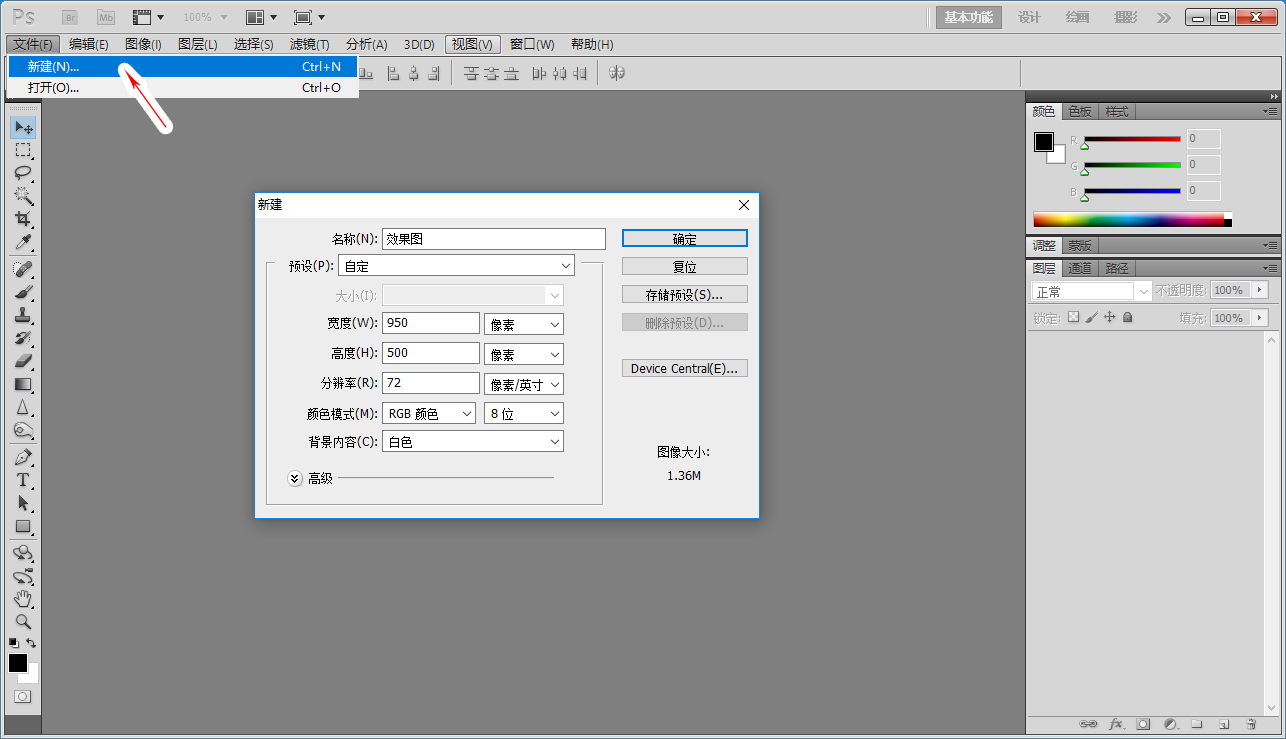
【步骤二】
1、前景色选择一个需求颜色“并按快捷键Alt+Del”填充上颜色。
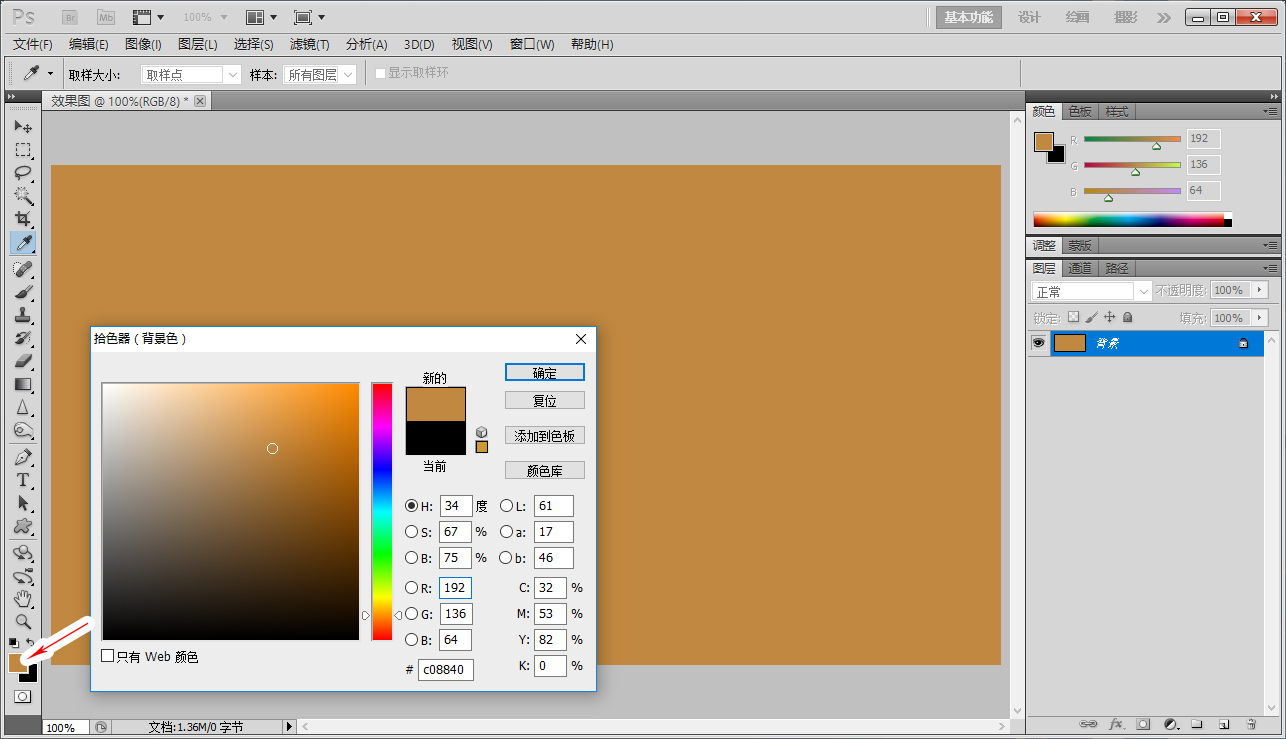
【步骤三】
1、左侧工具栏,选择“横排文字工具”,快捷键“T”页面点击打出字体。
2、注意:字体字型,字体大小等。如图下:
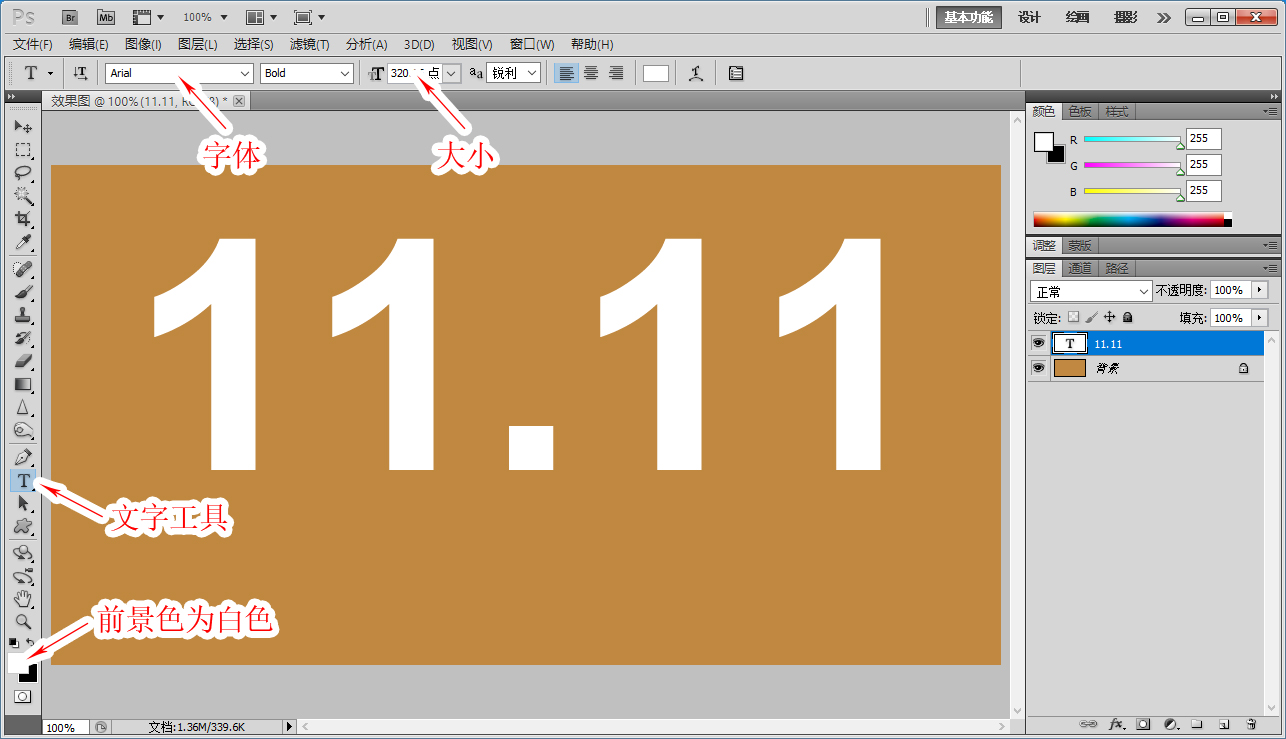
【步骤四】
1、鼠标右健右击,图层面板,11.11的字图层,选择“创建工作路径”将字转为路径线条效果,如图下:
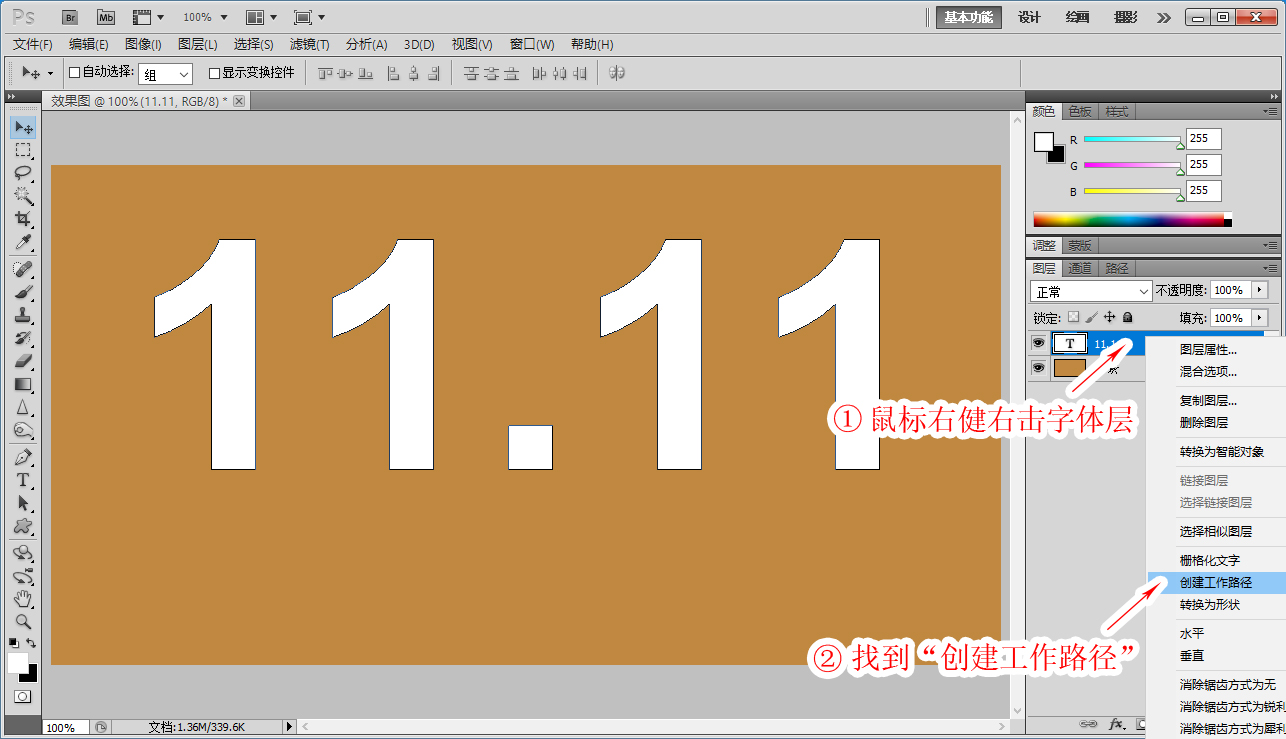
【步骤五】
1、左侧工具栏,选择“画笔工具”快捷键“B”,再点菜单选项栏,笔刷位置,选择“像草”笔刷。如图下:

【步骤六】
1、点菜单栏---窗口---画笔 或按“快捷键“F5”
2、进入页面,画笔窗口,只保留【形状动态】【散布】【平滑】其它的勾选去掉。如图下
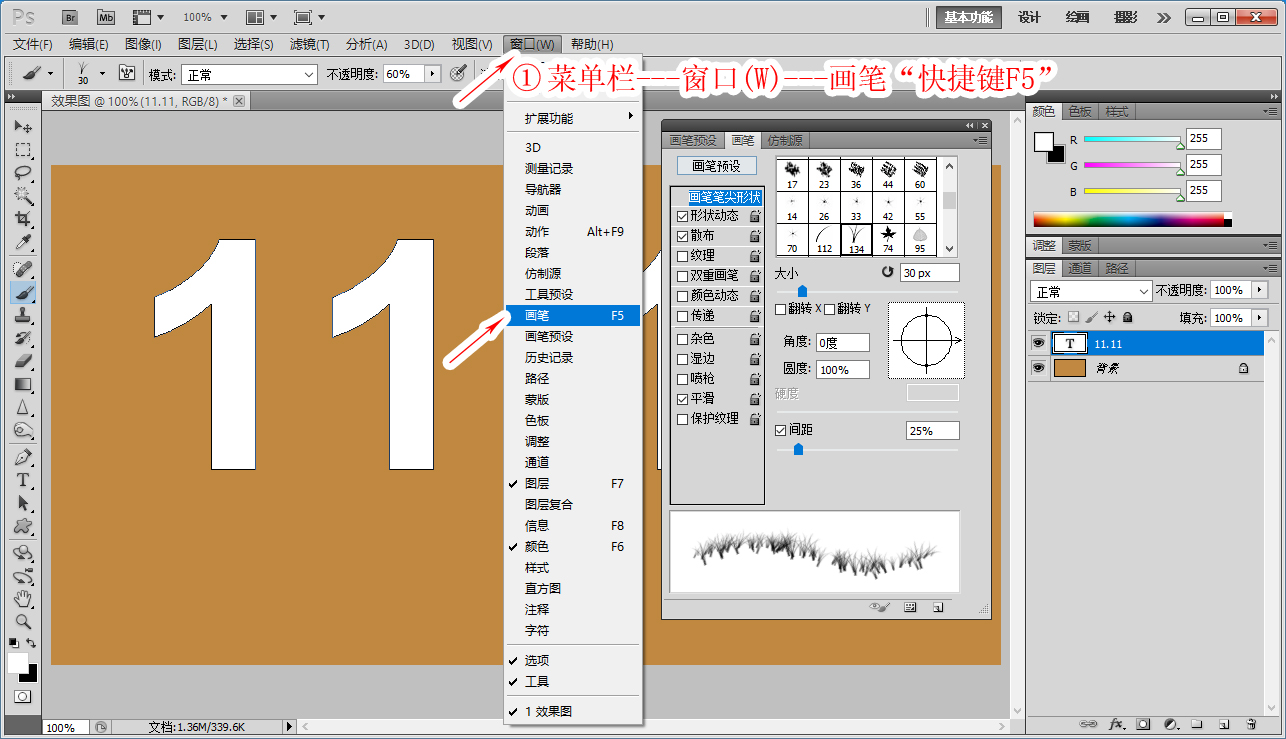
【步骤七】
1、鼠标点击“形状动态”进入选项,调整,大小抖动“100%”,最小直径“0”,角度抖动“7%”,圆度抖动“0%”。
注意,点击选项时要点击字的位置,跟打勾是没关系的,要进入选项,太多人只是勾一下选项,根据进不了选项。如图下:

【步骤八】
1、鼠标点击,散布“进行调节参数”,散布“0%”,数量“1”,数量抖动“100%”
2、在图层面板,下方,点击,新建层按钮,建立层,如图下:
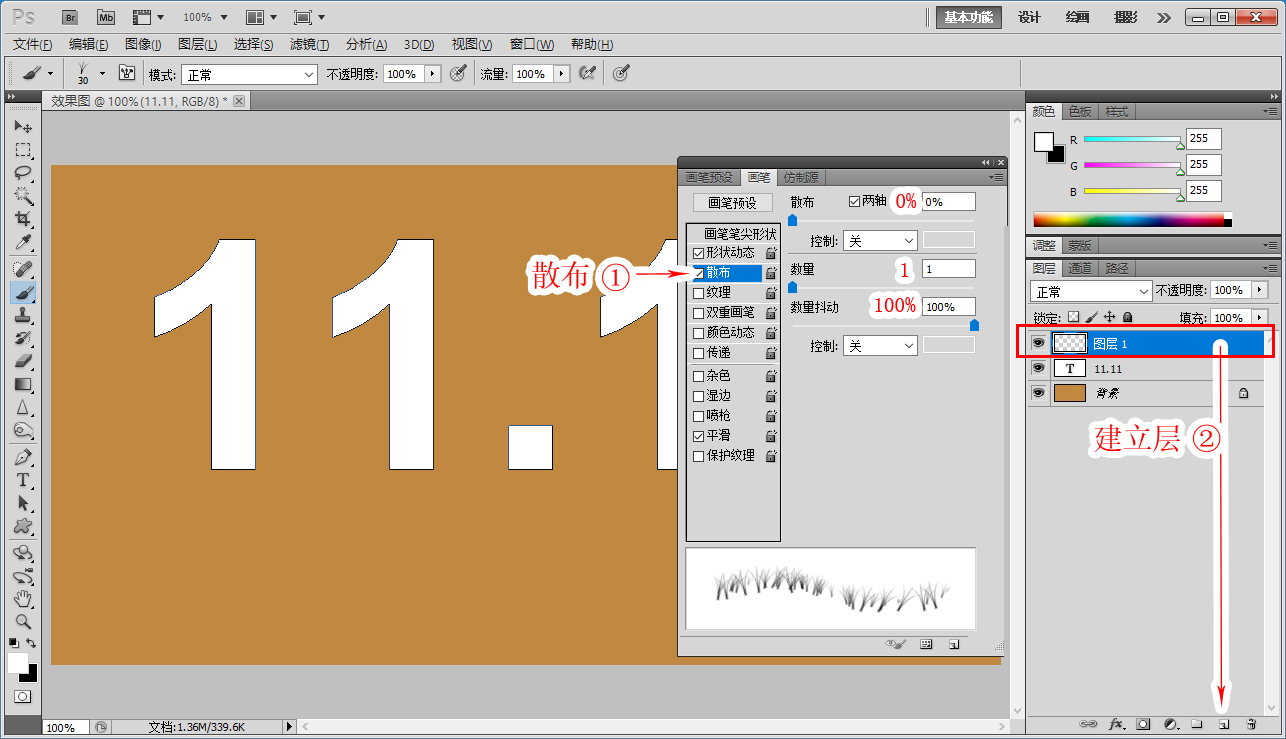
【步骤九】
1、保持“画笔工具”状态
2、点击右下角“路径面板”找到前面步骤转换好的工作路径“鼠标右健右击,描边路径”
注意:描边出来的小草,可以描多次,笔刷大小,可以按“[”“]”去控制描适合紧密的小草,如图下:
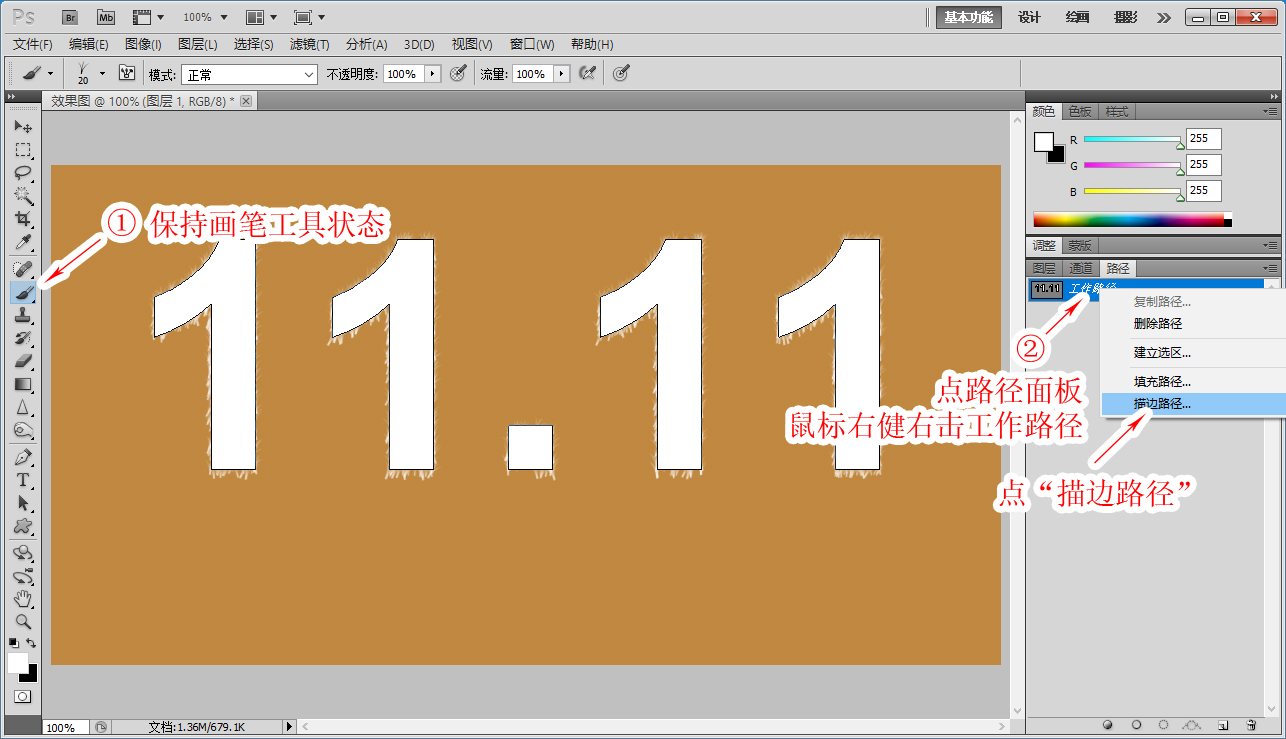
【步骤十】
1、重复上面的步骤,需求建立层,进行多次调节小草,看是松些还是紧密些。如图下:
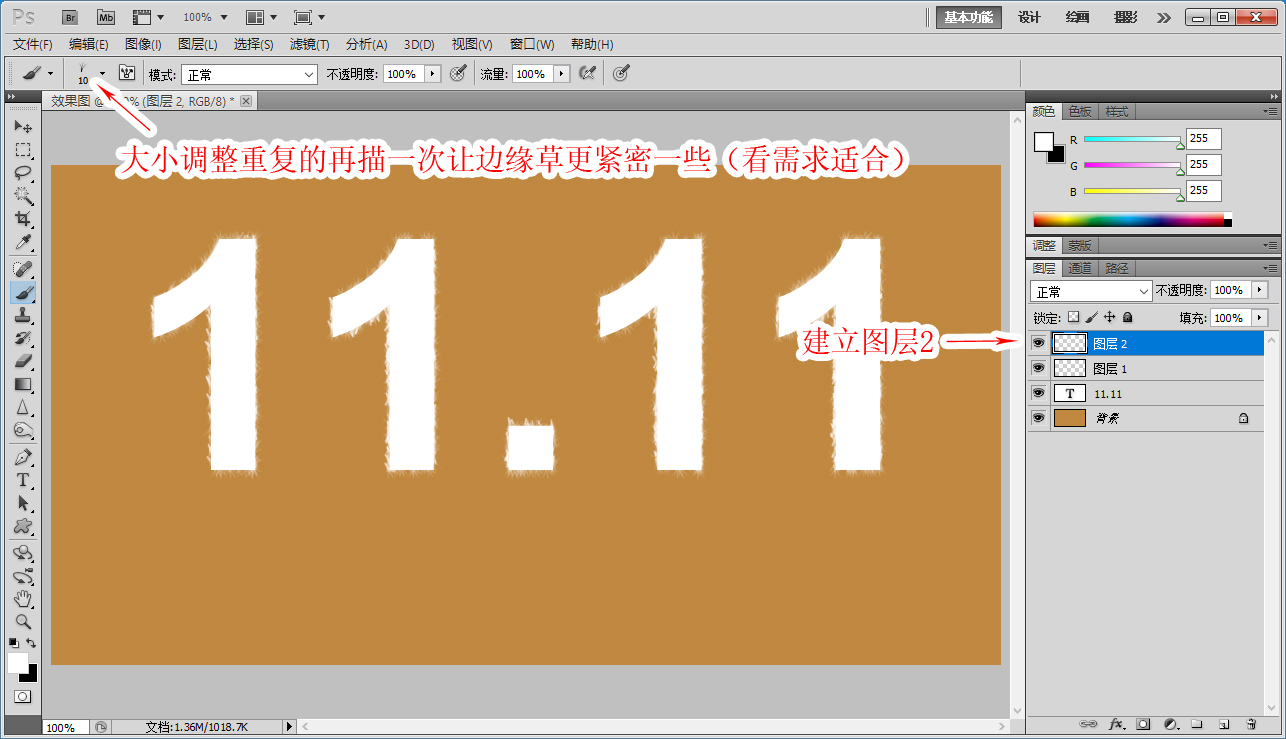
【步骤十一】
1、打开一张苔藓素材背景图,Ctrl+A全选,Ctrl+C复制,再Ctrl+V粘贴到制作的页面内,如图下:

【步骤十二】
1、粘贴进来后,放在最上层
2、将“前面制作的字体,画笔刷出来的小草,Ctrl键按住不放点击层,选择,Ctrl+E合并层一个图层”如图下:

【步骤十三】
1、合并层后,选择苔藓层,鼠标右健右击,点“创建剪贴蒙版”或按快捷“Ctrl+Alt+G”如图下:

【步骤十四】
1、创建蒙版后,选择合并的字体层,点层面板下方“fx”找到投影,如图下:
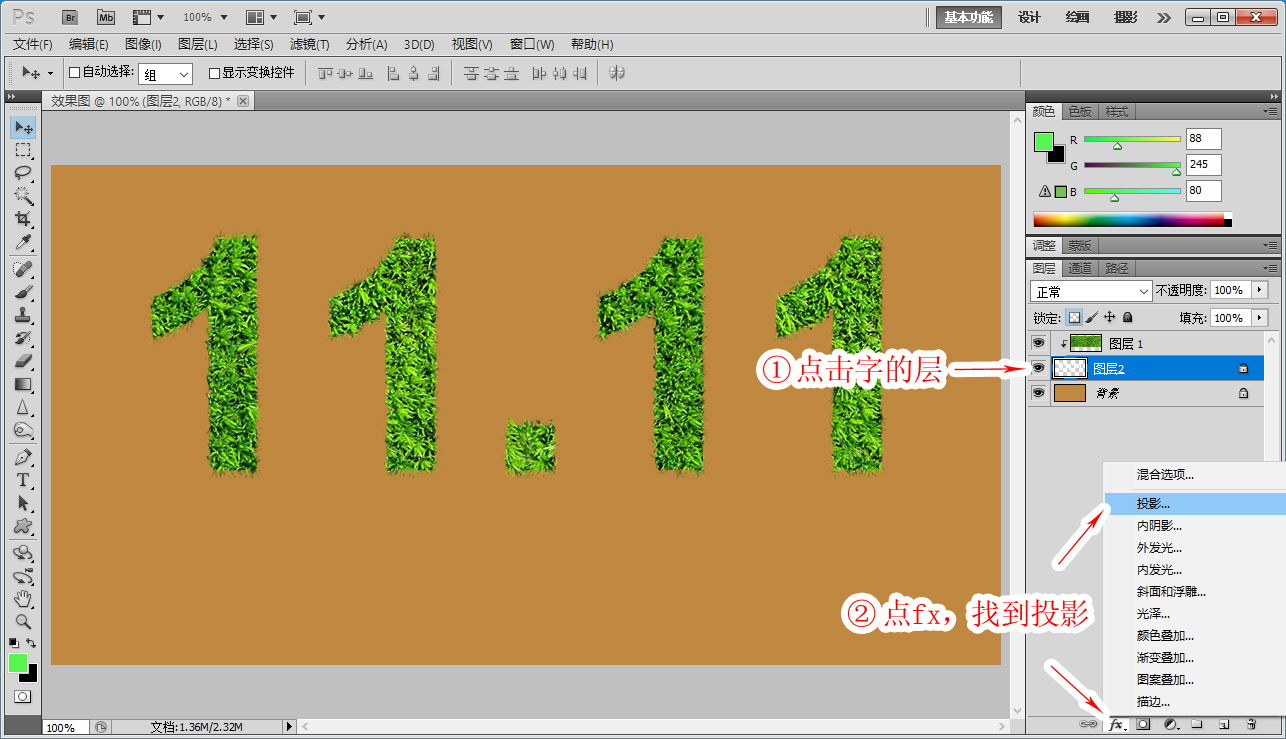
【步骤十五】
1、进入投影“调整参数值”让整体有个阴影效果,不透明度“75%”角度“120度”距离“10像素”大小“21”如图下:
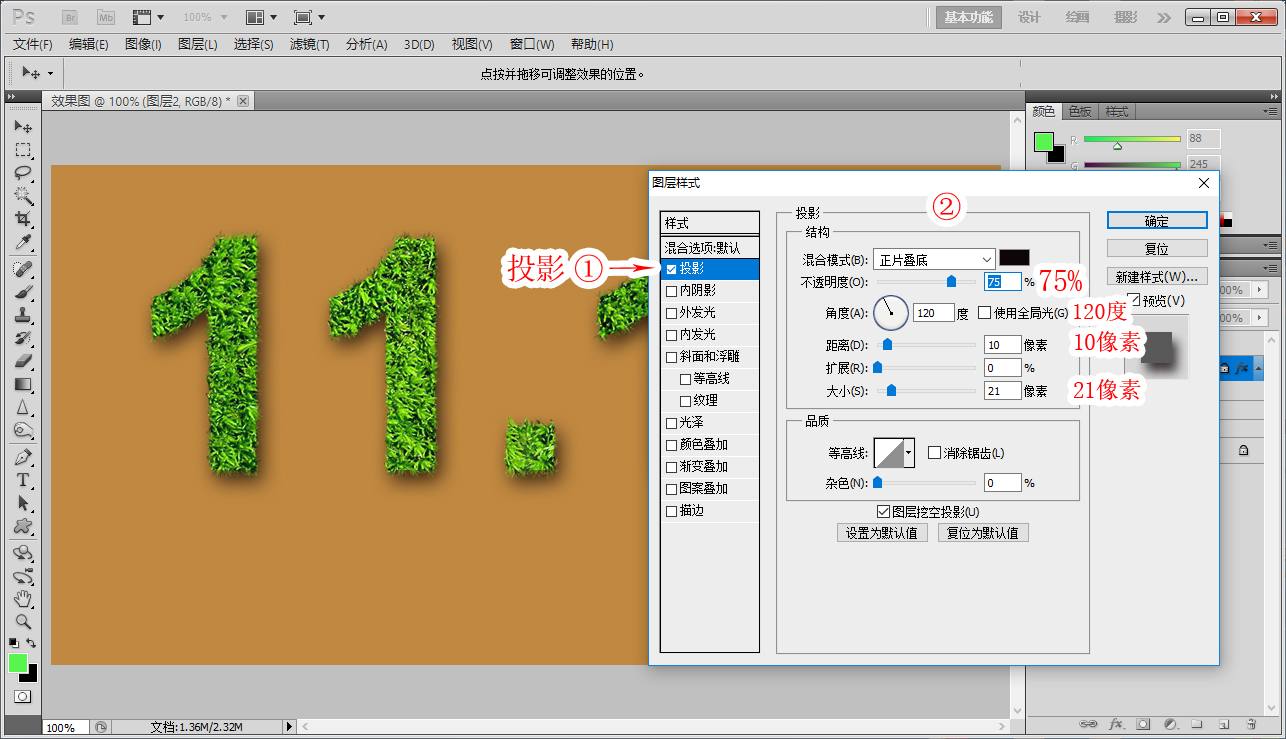
【步骤十六】
1、点内阴影,进行调节参数,让整体有个立体感,不透明度“72%”角度“-90”距离“12像素”大小“0”如图下:
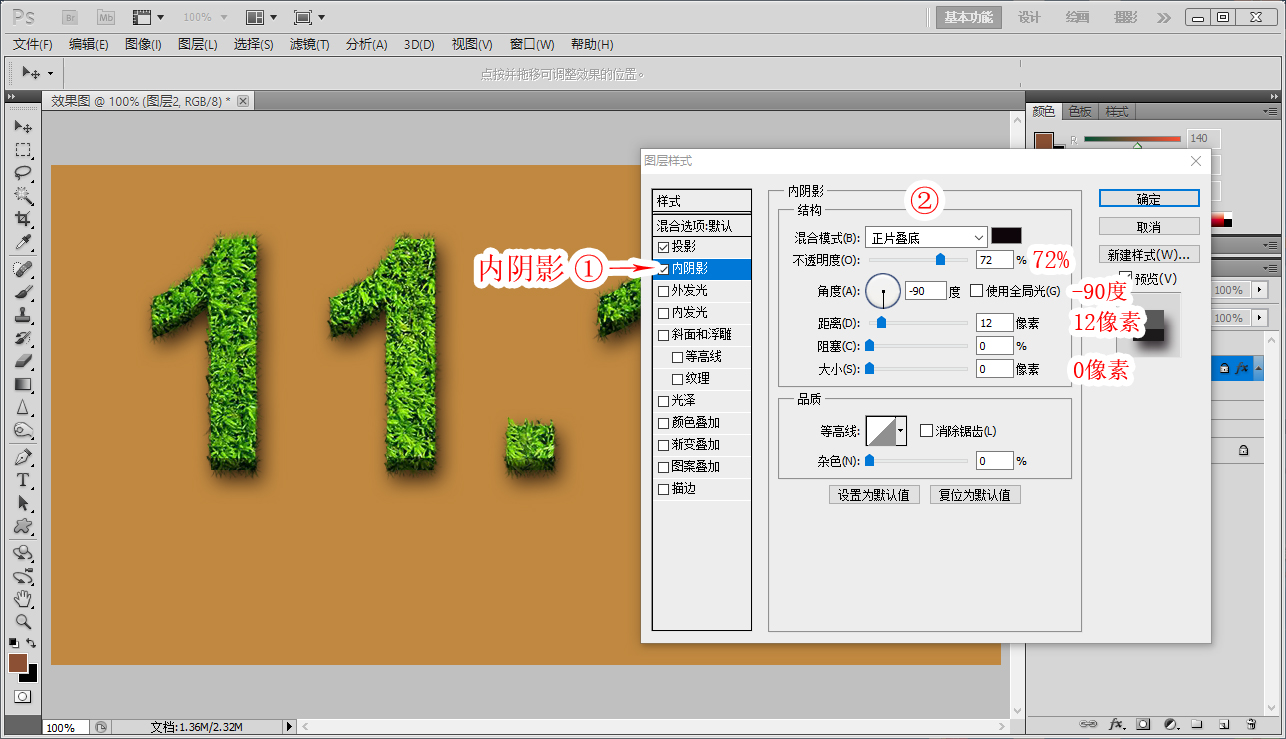
【完成效果】

你get到了吗?有空多多练习哦!
知识与技能之间的一个重大区别在于:知识可能看了或听了就会;而技能只有经过大量的练习,才能真正拥有。

相关文章
 淘宝创业一对一孵化,合同保底年赚10万以上!
淘宝创业一对一孵化,合同保底年赚10万以上! 怎样经营服装店的技巧(服装店的营销策略和方法)
怎样经营服装店的技巧(服装店的营销策略和方法) PS冰块加入水果草莓教程(创意冰果组合技巧效果)
PS冰块加入水果草莓教程(创意冰果组合技巧效果) ps心形图片制作教程(制作立体感心形艺术图形)
ps心形图片制作教程(制作立体感心形艺术图形)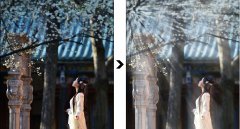 零基础PS技能丁达尔光线制作效果
零基础PS技能丁达尔光线制作效果 ps褶皱怎么修平整(零基础PS去除褶皱小技巧)
ps褶皱怎么修平整(零基础PS去除褶皱小技巧) PS影像投影怎么弄(制作咖啡色影像投影)
PS影像投影怎么弄(制作咖啡色影像投影) PS车轮转动效果怎么做(零基础学会PS车轮旋转效果)
PS车轮转动效果怎么做(零基础学会PS车轮旋转效果) 零基础PS学会简单快速修改文字小技巧
零基础PS学会简单快速修改文字小技巧 ps光线效果怎么做(快速学会用PS制作光线效果)
ps光线效果怎么做(快速学会用PS制作光线效果) ps花纹图案怎么做(零基础PS自制花瓶图案花纹)
ps花纹图案怎么做(零基础PS自制花瓶图案花纹) PS花瓣效果怎么做(创意螺旋花瓣效果)
PS花瓣效果怎么做(创意螺旋花瓣效果) PS制作马赛克立体晶块效果
PS制作马赛克立体晶块效果 ps玉手镯怎么制作过程(打造仿真玉手镯效果)
ps玉手镯怎么制作过程(打造仿真玉手镯效果)
- 全部评论(0)


